怎么解除网吧下载限速win10 win10系统解除网络限速教程
怎么解除网吧下载限速win10,如今互联网已经成为人们生活中不可或缺的一部分,而网络限速问题也成为了许多网民头疼的难题,特别是在网吧下载过程中,网速的限制常常让人感到沮丧。对于使用Win10操作系统的用户来说,解除网络限速并不是一件困难的事情。本文将为大家介绍一种简单有效的方法,帮助您解除网吧下载限速,让您畅快地享受网络世界的乐趣。
步骤如下:
1.我们要解除win10的网络限速,那么首先我们需要安装win10系统。在进入桌面之后,点击键盘上面的【win键+R】键
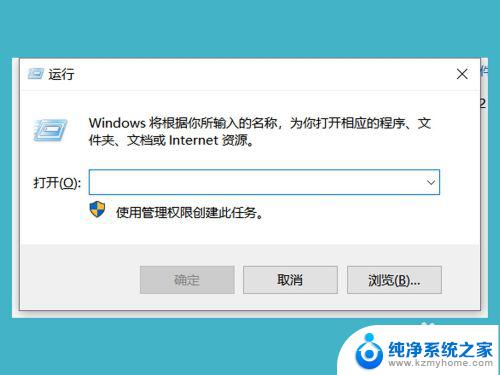
2.下面我们在弹窗中输入【gpedit.msc】就可以调出【本地组策略编译器】
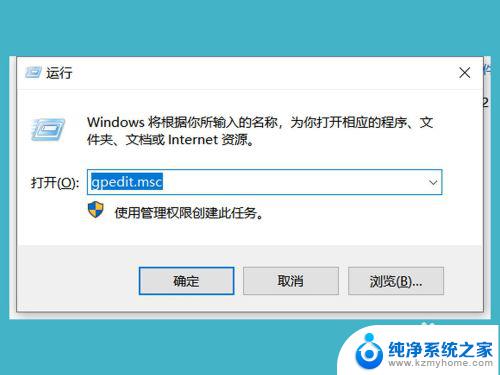
3.进入【本地组策略编译器】之后,我们依次找到【计算机配置】-【管理模板】,然后鼠标双击【管理模板】
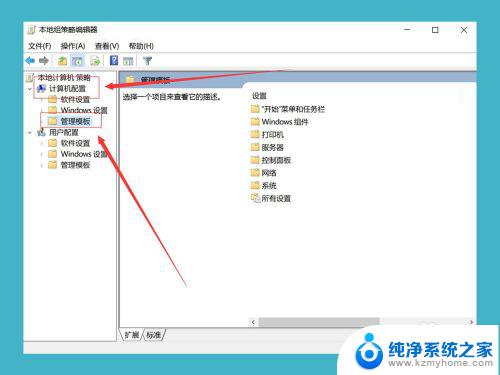
4.接下来我们在【管理模板】中的右侧找到【网络】,双击【网络】的命令就可以进入设置网络
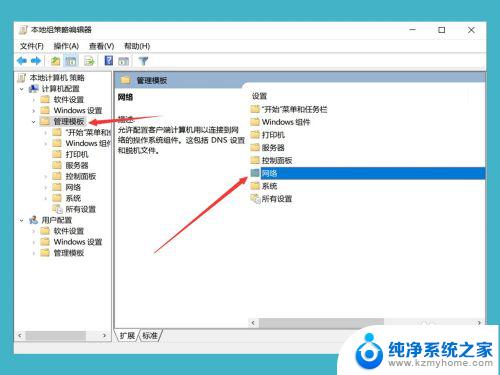
5.进入【网络】之后,会弹出很多的选项命令。我们找到右侧的【Qos数据包计划程序】,我们鼠标双击【Qos数据包计划程序】
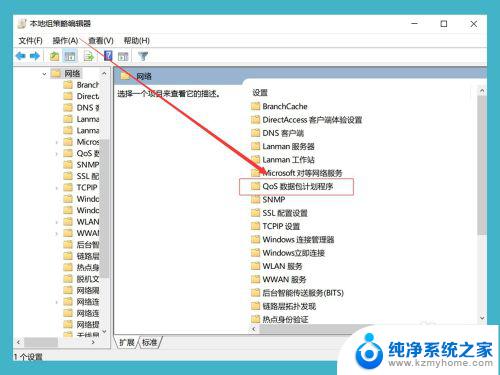
6.接下来我们可以看到右侧有一个【限制可保留宽带】的选项,这个选项就是控制网络限速
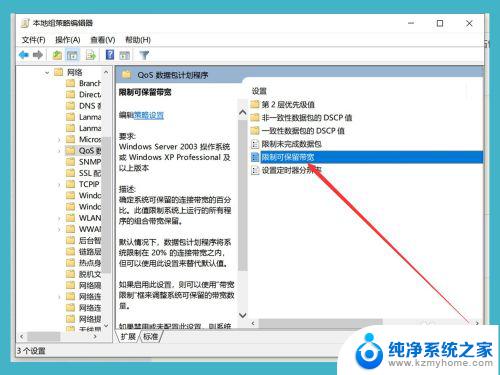
7.双击进入之后,我们系统默认是未配置状态。我们要解除限制网速,就点击下面的【已启用】,然后在下面的宽带限制中输入【0】,初始是80%,最后点击确定,我们系统就没有网络限制了

以上就是解除网吧下载限速在Win10系统下的全部内容,需要的用户可以按照小编提供的步骤进行操作,希望这些内容对大家有所帮助。
怎么解除网吧下载限速win10 win10系统解除网络限速教程相关教程
- 电脑解除网络限速方法 win10系统解除网络限速的方法
- win10网络限制解除 win10系统网络限速怎么取消
- win10电脑取消网速限制 如何解除win10系统中的电脑网速限制
- 电脑网络速度怎么设置 Windows10系统如何设置网卡上网速率
- windows10无限网络服务怎么启动 Win10系统无线网络服务开启方法
- win10无法访问 你可能没有权限使用网络资源 Win10提示您可能没有权限使用网络资源怎么解决
- 网络共享权限设置方法 Win10网络共享设置详解
- win10 wifi受限 win10无线网络受限解决方法
- win10系统删除文件需要管理员权限 如何解决Win10删除文件需要管理员权限的问题
- win10c盘权限如何解除 Win10账户权限不足怎么办
- 电脑右下角的图标怎么显示出来 如何让win10所有图标都显示在任务栏右下角
- win10自动更新导致蓝屏 Win10正式版自动更新失败蓝屏怎么解决
- 笔记本蓝牙连接电视后如何投屏 win10笔记本无线投屏到电视怎么设置
- 怎样去除win10开机密码 win10开机密码怎么取消
- win10关闭windows防火墙 Win10系统关闭防火墙步骤
- 微软浏览器闪退 Win10Edge浏览器打开闪退怎么解决
win10系统教程推荐
- 1 笔记本蓝牙连接电视后如何投屏 win10笔记本无线投屏到电视怎么设置
- 2 win10关闭windows防火墙 Win10系统关闭防火墙步骤
- 3 win10开机图标变大了 win10电脑重启图标变大解决技巧
- 4 电脑重置后windows怎么激活 win10系统重置后激活方法
- 5 怎么开电脑麦克风权限 win10麦克风权限在哪里可以找到
- 6 windows 10开机动画 Windows10开机动画设置方法
- 7 输入法微软拼音怎么调 win10电脑微软拼音输入法怎么调整
- 8 win10没有ppt怎么办 win10右键新建中没有PPT选项怎么添加
- 9 笔记本硬盘损坏是否会导致蓝屏 Win10系统DRIVER POWER STATE FAILURE蓝屏怎么处理
- 10 win10老是提醒激活 Win10系统总提醒需要激活怎么解决